urządzenie wielofunkcyjne hp LaserJet 3020 oraz urządzenie wielofunkcyjne hp LaserJet 3030 Instrukcja obsługi
|
|
|
- Renata Górska
- 8 lat temu
- Przeglądów:
Transkrypt
1
2
3 urządzenie wielofunkcyjne hp LaserJet 3020 oraz urządzenie wielofunkcyjne hp LaserJet 3030 Instrukcja obsługi
4 Informacje o prawach autorskich 2003 Copyright Hewlett-Packard Development Company, L.P. Reprodukcja, adaptacja lub tłumaczenie bez wcześniejszego pisemnego zezwolenia jest zabronione, z wyłączeniem czynności dozwolonych przez prawa autorskie. Informacje zawarte w niniejszym dokumencie mogą ulec zmianie bez powiadomienia. Jedynymi gwarancjami na produkty i usługi firmy HP są wymienione w niniejszym dokumencie gwarancje wyrażone oświadczeniami, dołączone do tych produktów oraz usług. Żadna część niniejszego dokumentu nie może być rozumiana jako gwarancja dodatkowa. Firma HP nie ponosi żadnej odpowiedzialności za jakiekolwiek braki ani techniczne lub redakcyjne błędy zawarte w niniejszym dokumencie. Użytkownikowi urządzenia firmy Hewlett- Packard, do którego dołączona jest niniejsza instrukcja obsługi udziela się licencji na: a) wydrukowanie kopii niniejszej instrukcji obsługi do OSOBISTEGO, WEWNĘTRZNEGO lub FIRMOWEGO użytku z zastrzeżeniem o nieudostępnianiu do sprzedaży, odsprzedaży lub innej dystrybucji drukowanych kopii; i b) umieszczenie elektronicznej kopii niniejszej instrukcji na serwerze sieciowym, przy założeniu, że dostęp do elektronicznej kopii jest ograniczony tylko do OSOBISTEGO, WEWNĘTRZNEGO użytku przez użytkowników urządzenia firmy Hewlett- Packard, do której odnosi się niniejsza instrukcja obsługi. Numer części: Q Edition 1, 10/2003 Znaki towarowe Adobe i PostScript są zastrzeżonymi znakami towarowymi firmy Adobe Systems Incorporated. Microsoft, Windows i Windows NT są zastrzeżonymi w USA znakami towarowymi firmy Microsoft Corporation. UNIX jest zastrzeżonym znakiem towarowym The Open Group. Wszystkie inne produkty, o których mowa w tym dokumencie, mogą być znakami towarowymi ich właścicieli. Hewlett-Packard Development Company, L.P S.H. 249 Houston, TX 77070
5 Spis treści 1 Informacje podstawowe Identyfikacja urządzenia wielofunkcyjnego hp LaserJet 3020 oraz urządzenia wielofunkcyjnego hp LaserJet Zawartość opakowania urządzenia wielofunkcyjnego hp LaserJet Zawartość opakowania urządzenia wielofunkcyjnego hp LaserJet Funkcje urządzenia wielofunkcyjnego hp LaserJet 3020 oraz urządzenia wielofunkcyjnego hp LaserJet Identyfikacja składników sprzętowych...5 Urządzenie wielofunkcyjne HP LaserJet składniki sprzętowe...5 Składniki sprzętowe urządzenia wielofunkcyjnego HP LaserJet Identyfikacja składników panelu sterowania urządzenia wielofunkcyjnego hp LaserJet Identyfikacja składników panelu sterowania urządzenia wielofunkcyjnego hp LaserJet Identyfikacja składników oprogramowania...9 Obsługiwane systemy operacyjne...9 Specyfikacje materiałów drukarskich...10 Obsługiwane formaty i gramatury papieru Zmiana ustawień z poziomu Przybornika HP lub panelu sterowania urządzenia Korzystanie z Przybornika HP (systemy Windows)...15 Obsługiwane systemy operacyjne...15 Obsługiwane przeglądarki...15 Wyświetlanie Przybornika HP...15 Sekcje Przybornika HP...16 Korzystanie z panelu sterowania urządzenia...18 Drukowanie strony konfiguracji...18 Drukowanie mapy menu panelu sterowania urządzenia...18 Przywracanie domyślnych ustawień fabrycznych...19 Zmiana języka wyświetlacza panelu sterowania urządzenia...19 Zmiana domyślnego formatu materiału...19 Używanie przycisków sterujących głośnością Drukowanie Drukowanie przy użyciu ręcznego podawania materiałów...24 Drukowanie przy użyciu ręcznego podawania materiałów...24 Wstrzymywanie lub anulowanie zadania drukowania...25 Sterowniki urządzenia...26 Zmiana ustawień drukowania...26 Opis ustawień jakości druku...28 Chwilowa zmiana ustawień jakości druku...28 Zmiana ustawień jakości druku dla wszystkich przyszłych zadań...28 Korzystanie z trybu EconoMode (w celu zaoszczędzenia tonera)...29 PLWW iii
6 Optymalizacja jakości druku dla różnych rodzajów materiałów...30 Dostęp do funkcji optymalizacji...30 Specyfikacje materiałów wykorzystywanych w urządzeniu...31 Wskazówki dotyczące używania materiałów...32 Papier Tabela najczęściej występujących problemów z materiałami...32 Etykiety Folie...33 Koperty Karty i ciężkie materiały...34 Wybieranie materiałów do automatycznego podajnika dokumentów (ADF)...36 Specyfikacje automatycznego podajnika dokumentów (ADF)...36 Drukowanie na kopertach...37 Drukowanie na jednej kopercie...37 Drukowanie na wielu kopertach...38 Drukowanie na foliach i etykietach...40 Drukowanie na foliach lub etykietach...40 Drukowanie na papierze firmowym i formularzach z nadrukiem...42 Drukowanie na papierze firmowym i formularzach z nadrukiem...42 Drukowanie na materiałach o nietypowych formatach lub na kartach...43 Drukowanie na materiałach o nietypowych formatach lub na kartach...43 Drukowanie po obu stronach materiału (ręczne drukowanie dwustronne)...44 Ręczne drukowanie dwustronne...44 Drukowanie wielu stron na jednym arkuszu materiału...46 Drukowanie wielu stron na jednym arkuszu (system Windows)...46 Drukowanie wielu stron na jednym arkuszu (Macintosh)...46 Drukowanie broszur...47 Drukowanie broszur...47 Drukowanie znaków wodnych...49 Korzystanie z opcji drukowania znaków wodnych Kopiowanie Ładowanie oryginałów do kopiowania...52 Ładowanie oryginałów do płaskiego skanera...52 Ładowanie oryginałów do automatycznego podajnika dokumentów (ADF)...53 Rozpoczynanie kopiowania...54 Anulowanie kopiowania...54 Wybór jakości kopii...55 Dopasowanie jakości kopii dla aktualnego zadania...55 Określanie domyślnej jakości kopii...55 Zmiana ustawienia jaśniej/ciemniej (kontrastu)...56 Aby dopasować ustawienie jaśniej/ciemniej dla bieżącego zadania...56 Aby dopasować domyślne ustawienie jaśniej/ciemniej...56 Pomniejszanie lub powiększanie kopii...57 Pomniejszanie lub powiększanie kopii dla bieżącego zadania...58 Zmiana domyślnego rozmiaru kopii...58 Zmiana ustawień sortowania kopii...60 Zmiana ustawienia sortowania kopii dla bieżącego zadania...60 Zmiana domyślnego ustawienia sortowania kopii...60 Zmiana liczby kopii...61 Aby zmienić liczbę kopii dla bieżącego zadania...61 Zmiana domyślnej liczby kopii...61 Kopiowanie fotografii, dwustronnych oryginałów lub książek...62 Kopiowanie fotografii...62 Kopiowanie stosu wielu dwustronnych oryginałów...62 iv PLWW
7 Kopiowanie książki Skanowanie Ładowanie oryginałów do skanowania...66 Ładowanie oryginałów do płaskiego skanera...66 Ładowanie oryginałów do automatycznego podajnika dokumentów (ADF)...67 Informacje na temat metod skanowania...68 Skanowanie z poziomu urządzenia (w systemie Windows)...69 Programowanie przycisku urządzenia Skanowanie do...69 Skanowanie do programu poczty elektronicznej...69 Skanowanie do folderu...69 Anulowanie skanowania...71 Skanowanie przy użyciu programu do skanowania hp LaserJet (w systemie Windows) Skanowanie do programu poczty elektronicznej...72 Skanowanie do pliku...73 Skanowanie do innego programu...74 Skanowanie do oprogramowania Readiris OCR...75 Skanowanie z poziomu urządzenia i programu HP Director (komputery Macintosh) Skanowanie do programu poczty elektronicznej...76 Skanowanie do pliku...77 Skanowanie do programu...77 Skanowanie strona po stronie...77 Skanowanie za pomocą oprogramowania zgodnego ze standardami TWAIN i WIA Korzystanie z oprogramowania zgodnego ze standardami TWAIN lub WIA...79 Skanowanie fotografii lub książki...81 Skanowanie fotografii...81 Skanowanie książki...81 Skanowanie z wykorzystaniem funkcji OCR...83 Readiris Rozdzielczość i głębia kolorów skanera...84 Wskazówki dotyczące rozdzielczości i głębi kolorów...84 Głębia kolorów Faksowanie Czyszczenie i konserwacja Czyszczenie urządzenia od zewnątrz...90 Czyszczenie części zewnętrznych...90 Aby oczyścić szybę urządzenia...90 Czyszczenie spodu pokrywy...91 Czyszczenie ścieżki materiałów...92 Czyszczenie ścieżki materiałów...92 Wymiana zespołu rolki pobierającej podajnika ADF Rozwiązywanie problemów Urządzenie się nie włącza...98 Czy zasilanie jest podłączone do urządzenia?...98 Na wyświetlaczu panelu sterowania urządzenia pojawiają się czarne linie lub punkty albo wyświetlacz jest pusty...99 PLWW v
8 Czy urządzenie było narażone na działanie pola elektrycznego bądź magnetycznego?...99 Strony są drukowane, ale są zupełnie puste Czy taśma zabezpieczająca znajduje się nadal na kasecie drukującej? Czy dokument zawiera puste strony? Czy strona konfiguracji drukuje się? Czy prawidłowo włożono oryginał? Nie następuje wydruk stron Czy na ekranie komputera wyświetlony jest jakiś komunikat? Czy materiały są prawidłowo pobierane do urządzenia? Czy występują zacięcia materiałów? Czy przewód równoległy lub przewód USB (typu A/B) jest sprawny i czy jest on prawidłowo podłączony? Czy na komputerze są zainstalowane inne urządzenia? Strony zostały wydrukowane, ale wystąpił problem Czy jakość druku jest niska? Czy wydrukowana strona różni się od tej wyświetlanej na ekranie? Czy ustawienia urządzenia są odpowiednie do stosowanych materiałów? Pojawiają się ekranowe komunikaty o błędach Drukarka nie odpowiada/błąd zapisu do portu LPT Nie ma dostępu do portu (port używany przez inną aplikację) Pojawiają się problemy z obsługą papieru Druk jest wykrzywiony Jednorazowo pobierana jest więcej niż jedna strona Urządzenie nie pobiera materiałów z podajnika wejściowego Materiały są zawijane podczas przesuwania w urządzeniu Strona wydrukowana różni się od wyświetlanej na ekranie Czy tekst jest nieczytelny, błędny lub niepełny? Czy brakuje grafiki lub fragmentów tekstu? Czy pojawiają się puste strony? Czy format strony różni się od formatu na innej urządzeniu? Czy jakość grafiki jest niska? W urządzeniu występują zacięcia materiałów Usuwanie zacięć materiału Usuwanie innych zacięć materiałów Wskazówki pozwalające uniknąć zacięć materiałów Jakość druku jest nieodpowiednia Druk zbyt jasny lub wyblakły Plamki tonera Ubytki Pionowe linie Szary nalot w tle Rozmazywanie tonera Sypki toner Powtarzające się defekty pionowe Zniekształcone znaki Skrzywienie strony Zwijanie się lub fałdowanie Zmarszczenia lub zgniecenia Obwódka tonera wokół znaków Na panelu sterowania urządzenia wyświetlane są komunikaty o błędach Postępowanie w przypadku najczęstszych komunikatów o błędach Komunikaty o błędach krytycznych Komunikaty alarmowe Komunikaty ostrzegawcze Kopia nie została wydrukowana vi PLWW
9 Czy materiały są włożone do podajnika wejściowego? Czy prawidłowo włożono oryginał? Kopie są puste, brakuje obrazów lub są one wyblakłe Czy taśma zabezpieczająca została usunięta z kasety drukującej? Czy w kasecie drukującej jest już mało tonera? Czy oryginał jest niskiej jakości? Czy oryginał ma kolorowe tło? Jakość kopii jest nieodpowiednia Zapobieganie problemom W automatycznym podajniku dokumentów (ADF) występują zacięcia materiałów Typowe miejsca występowania zacięć w automatycznym podajniku dokumentów (ADF) Usuwanie zacięcia w automatycznym podajniku dokumentów (ADF) Na kopii widoczne są różnego rodzaju defekty Pionowe białe lub wyblakłe smugi Puste strony Skopiowany został niewłaściwy oryginał Kopia jest zbyt jasna lub ciemna Zbędne linie Czarne kropki lub smugi Niewyraźny tekst Zmniejszony format Zeskanowany obraz jest niskiej jakości Czy oryginał jest uprzednio powieloną fotografią lub rysunkiem? Czy jakość obrazu poprawia się na wydruku? Czy obraz jest wykrzywiony? Czy zeskanowany obraz zawiera plamy, linie, pionowe białe paski lub inne defekty? Czy grafika wygląda inaczej niż na oryginale? Część obrazu nie została zeskanowana Czy prawidłowo włożono oryginał? Czy oryginał ma kolorowe tło? Czy oryginał jest dłuższy niż 381 mm? Czy oryginał jest za mały? Czy używany jest program HP Director? (tylko komputery Macintosh) Czy format materiału jest prawidłowy? Skanowanie trwa zbyt długo Czy rozdzielczość lub głębia kolorów nie została ustawiona na zbyt wysoką wartość? Czy w oprogramowaniu ustawiono skanowanie w kolorze? Czy przed rozpoczęciem skanowania wysłano zadanie druku lub kopiowania? Czy w komputerze ustawiono opcję komunikacji dwukierunkowej? Wyświetlane są komunikaty o błędach Najczęstsze komunikaty o błędach skanowania Jakość zeskanowanego obrazu jest nieodpowiednia Zapobieganie problemom Puste strony Zeskanowany obraz jest zbyt jasny lub ciemny Zbędne linie Czarne kropki lub smugi Niewyraźny tekst PLWW vii
10 Załącznik A Specyfikacje Urządzenie wielofunkcyjne z serii HP LaserJet 3020/ parametry Urządzenie wielofunkcyjne z serii HP LaserJet 3020/ specyfikacje Urządzenie wielofunkcyjne HP LaserJet 3030 parametry faksu Urządzenie wielofunkcyjne z serii HP LaserJet 3020/3030 bateria Załącznik B Informacje dotyczące przepisów przepisy FCC Ustawa o ochronie abonentów telefonicznych (Stany Zjednoczone - hp LaserJet 3030) Wymagania IC CS-03 (hp LaserJet 3030) Informacje dotyczące przepisów dla krajów/regionów Unii Europejskiej (hp LaserJet 3030) Oświadczenia dotyczące środków bezpieczeństwa Bezpieczeństwo lasera Canada DOC regulations Laser statement for Finland Korean EMI statement Australia Deklaracja zgodności Program ochrony środowiska Ochrona środowiska naturalnego Wytwarzanie ozonu Zużycie mocy Zużycie tonera Zużycie papieru Tworzywa sztuczne Materiały eksploatacyjne do drukarki HP LaserJet Informacje na temat programu zwrotów i odzysku materiałów eksploatacyjnych HP Papier Ograniczenia dotyczące materiałów Nederlands Więcej informacji Arkusze danych o bezpieczeñstwie materia³ów Załącznik C Oświadczenie o ograniczonej gwarancji firmy HP ROCZNA OGRANICZONA GWARANCJA na urządzenie wielofunkcyjne z serii HP LaserJet 3020 / Załącznik D Części i akcesoria HP Zamawianie części i akcesoriów hp Tabele części i akcesoriów HP Kasety drukujące HP LaserJet Zasady firmy HP dotyczące kaset drukujących innych producentów Instalacja kasety drukującej Przechowywanie kaset drukujących Spodziewana żywotność kasety drukującej Utylizacja kaset drukujących Oszczędzanie tonera viii PLWW
11 Załącznik E Serwis i pomoc techniczna Uzyskiwanie pomocy serwisowej dotyczącej sprzętu Uzyskiwanie pomocy serwisowej dotyczącej sprzętu Rozszerzona gwarancja Serwisowy formularz informacyjny Słownik Indeks PLWW ix
12 x PLWW
13 1 Informacje podstawowe Informacje zawarte w tej części umożliwiają zapoznanie się z nowym urządzeniem wielofunkcyjnym HP LaserJet 3020 lub urządzeniem wielofunkcyjnym HP LaserJet 3030: Identyfikacja urządzenia wielofunkcyjnego hp LaserJet 3020 oraz urządzenia wielofunkcyjnego hp LaserJet 3030 Funkcje urządzenia wielofunkcyjnego hp LaserJet 3020 oraz urządzenia wielofunkcyjnego hp LaserJet 3030 Identyfikacja składników sprzętowych Identyfikacja składników panelu sterowania urządzenia wielofunkcyjnego hp LaserJet 3020 Identyfikacja składników panelu sterowania urządzenia wielofunkcyjnego hp LaserJet 3030 Identyfikacja składników oprogramowania Specyfikacje materiałów drukarskich PLWW 1
14 Identyfikacja urządzenia wielofunkcyjnego hp LaserJet 3020 oraz urządzenia wielofunkcyjnego hp LaserJet 3030 Poniższe rysunki umożliwiają identyfikację zawartości opakowania. Zawartość opakowania urządzenia wielofunkcyjnego hp LaserJet Kaseta drukująca 2 Przewód zasilający 3 Przewodnik wprowadzający oraz ulotka z pomocnymi informacjami 4 Podajnik wejściowy na 150 arkuszy 5 Dyski CD-ROM zawierające oprogramowanie urządzenia oraz ekranową instrukcję obsługi 6 Automatyczny podajnik dokumentów (ADF) 7 Podpórka pojemnika wyjściowego 8 Pokrywa panelu sterowania 9 Urządzenie wielofunkcyjne HP LaserJet 3020 Należy używać przewodu zasilającego dostarczonego wraz z urządzeniem. Użycie innych przewodów zasilających może mieć negatywny wpływ na działanie urządzenia. 2 Rozdział 1 Informacje podstawowe PLWW
15 Zawartość opakowania urządzenia wielofunkcyjnego hp LaserJet Kaseta drukująca 2 Przewód zasilający 3 Przewodnik wprowadzający oraz ulotka z pomocnymi informacjami 4 Podajnik wejściowy na 150 arkuszy 5 Dyski CD-ROM zawierające oprogramowanie urządzenia oraz ekranową instrukcję obsługi 6 Automatyczny podajnik dokumentów (ADF) 7 Instrukcja obsługi faksu 8 Przewód telefoniczny 9 Podpórka pojemnika wyjściowego 10 Pokrywa panelu sterowania 11 Urządzenie wielofunkcyjne HP LaserJet 3020 Należy korzystać z przewodu telefonicznego oraz przewodu zasilającego dostarczonego z urządzeniem. Użycie innych przewodów telefonicznych lub przewodów zasilających może mieć negatywny wpływ na działanie urządzenia. PLWW Identyfikacja urządzenia wielofunkcyjnego hp LaserJet 3020 oraz urządzenia wielofunkcyjnego hp LaserJet
16 Funkcje urządzenia wielofunkcyjnego hp LaserJet 3020 oraz urządzenia wielofunkcyjnego hp LaserJet 3030 Szybkość drukowania Drukowanie i kopiowanie z szybkością do 15 stron na minutę Obsługa papieru Skaner płaski, automatyczny podajnik dokumentów (ADF) na 50 arkuszy, podajnik wejściowy materiałów na 150 arkuszy i szczelina do szybkiego podawania materiałów na 10 arkuszy Pamięć 32 MB pamięci RAM (9 MB na potrzeby systemu i 23 MB pamięci RAM dostępnej dla użytkownika) Komunikacja Port USB (zgodny ze specyfikacją 2.0) i port równoległy IEEE 1284-B Faks (tylko w urządzeniu wielofunkcyjnym HP LaserJet 3030) W pełni funkcjonalny faks standardu V.34 z książką telefoniczną, funkcjami pobierania i opóźnionego wysyłania faksów 4 Rozdział 1 Informacje podstawowe PLWW
17 Identyfikacja składników sprzętowych Poniższe rysunki umożliwiają identyfikację składników sprzętowych urządzenia: Urządzenie wielofunkcyjne HP LaserJet składniki sprzętowe 1 Automatyczny podajnik dokumentów (ADF) 2 Pokrywa skanera płaskiego oraz pojemnik wyjściowy ADF 3 Panel sterowania urządzenia 4 Dźwignia zwalniająca drzwiczki kasety drukującej 5 Pojemnik wyjściowy 6 Podajnik do szybkiego podawania materiałów 7 Podajnik materiałów 8 Port równoległy 9 Port USB 10 Wyłącznik zasilania 11 Gniazdko zasilania PLWW Identyfikacja składników sprzętowych 5
18 Składniki sprzętowe urządzenia wielofunkcyjnego HP LaserJet Automatyczny podajnik dokumentów (ADF) 2 Pokrywa skanera płaskiego oraz pojemnik wyjściowy ADF 3 Panel sterowania urządzenia 4 Dźwignia zwalniająca drzwiczki kasety drukującej 5 Pojemnik wyjściowy 6 Podajnik do szybkiego podawania materiałów 7 Podajnik materiałów 8 Port równoległy 9 Port USB 10 Porty interfejsu faksu 11 Wyłącznik zasilania 12 Gniazdko zasilania 6 Rozdział 1 Informacje podstawowe PLWW
19 Identyfikacja składników panelu sterowania urządzenia wielofunkcyjnego hp LaserJet 3020 Poniższy rysunek umożliwia identyfikację elementów panelu sterowania urządzenia. 1 Przyciski obsługi skanowania. Przyciski te służą do skanowania do programu poczty elektronicznej lub folderu. Instrukcje dotyczące skanowania można znaleźć w sekcji Skanowanie. 2 Przyciski alfanumeryczne. Przyciski alfanumeryczne służą do wpisywania danych pokazywanych na wyświetlaczu panelu sterowania. 3 Przyciski obsługi menu i anulowania.przyciski te służą do wybierania opcji menu, ustalania stanu urządzenia oraz anulowania bieżącego zadania. 4 Przyciski obsługi kopiowania. Przyciski te umożliwiają zmianę często używanych ustawień domyślnych oraz rozpoczęcie kopiowania. Instrukcje dotyczące kopiowania można znaleźć w sekcji Kopiowanie. PLWW Identyfikacja składników panelu sterowania urządzenia wielofunkcyjnego hp LaserJet
20 Identyfikacja składników panelu sterowania urządzenia wielofunkcyjnego hp LaserJet 3030 Poniższy rysunek umożliwia identyfikację elementów panelu sterowania urządzenia. 1 Przyciski obsługi faksu Przyciski sterujące faksu służą do zmiany zwykle używanych ustawień faksu. Informacje na temat wykorzystania przycisków obsługi faksu znajdują się w instrukcji obsługi faksu. 2 Przyciski alfanumeryczne. Przyciski alfanumeryczne służą do wpisywania danych pokazywanych na wyświetlaczu panelu sterowania oraz do wybierania numerów telefonów przy faksowaniu. Informacje na temat używania przycisków alfanumerycznych można znaleźć w instrukcji obsługi faksu. 3 Przyciski obsługi menu i anulowania.przyciski te służą do wybierania opcji menu, ustalania stanu urządzenia oraz anulowania bieżącego zadania. 4 Przyciski obsługi kopiowania. Przyciski te umożliwiają zmianę często używanych ustawień domyślnych oraz rozpoczęcie kopiowania. Instrukcje dotyczące kopiowania można znaleźć w sekcji Kopiowanie. 5 Przyciski obsługi skanowania. Przyciski te służą do skanowania do programu poczty elektronicznej lub do folderu. Instrukcje dotyczące skanowania można znaleźć w sekcji Skanowanie. 8 Rozdział 1 Informacje podstawowe PLWW
21 Identyfikacja składników oprogramowania Zainstalowane składniki oprogramowania zależą od systemu operacyjnego i typu instalacji. Więcej informacji można znaleźć w przewodniku czynności wstępnych. Wraz z urządzeniem dostarczane są następujące elementy oprogramowania: Przybornik HP Program do skanowania HP LaserJet Sterownik skanowania TWAIN lub WIA (sterownik WIA jest dostępny jedynie dla systemu Windows XP) Faks HP LaserJet (tylko w urządzeniu wielofunkcyjnym HP LaserJet 3030) Readiris OCR (nie instalowany z innymi programami; wymagana jest oddzielna instalacja) Instalator/dezinstalator Sterowniki urządzenia (PCL 6, PCL 5e, PostScript emulacja poziomu 2) HP Director (komputery Macintosh) Asystent konfiguracji HP All-in-One (komputery Macintosh) Sterownik drukarki PCL 6 jest instalowany domyślnie. Sterownik drukarki PCL 5e jest dostępny za pośrednictwem kreatora drukarki. Sterownik PostScript jest dostępny po wybraniu instalacji niestandardowej. Obsługiwane systemy operacyjne Urządzenie wielofunkcyjne HP LaserJet 3020 oraz urządzenie wielofunkcyjne HP LaserJet 3030 współpracują z niżej wymienionymi systemami operacyjnymi. Nie wszystkie funkcje i możliwości urządzenia są dostępne w przypadku każdego z systemów operacyjnych. Windows 98, Windows 2000, Windows Me, Windows XP oraz Windows NT 4.0 Macintosh OS 10.2.x, Macintosh 9.1 oraz Macintosh 9.2.x PLWW Identyfikacja składników oprogramowania 9
22 Specyfikacje materiałów drukarskich Dla uzyskania optymalnych efektów należy używać zwykłego papieru kserograficznego o gramaturze od 75 do 90 g/m 2. Papier powinien być dobrej jakości, bez nacięć, szczerb, rozdarć, skaz, drobin, kurzu, fałd, zmarszczek, zawinięć ani zagiętych krawędzi. Urządzenie obsługuje szeroką gamę materiałów drukarskich o formacie standardowym lub nietypowym. Pojemność podajników i pojemników może różnić się w zależności od gramatury materiałów, ich grubości i warunków środowiskowych. Stopień gładkości od 100 do 250 (skala Sheffield). Należy używać wyłącznie folii przeznaczonych do drukarek HP LaserJet. Obsługiwane formaty i gramatury papieru Formaty papieru w podajniku materiałów Podajnik materiałów Wymiary Waga lub grubość Pojemność Minimalny format papieru Maksymalny format papieru Minimalny format papieru błyszczącego Maksymalny format papieru błyszczącego 76 na 127 mm 60 do 163 g/m arkuszy (60 g/m 2 ) 216 na 356 mm 60 do 163 g/m arkuszy (60 g/m 2 ) 76 na 127 mm 75 do 120 g/m 2 Maksymalna wysokość stosu: 18 mm 216 na 356 mm 75 do 120 g/m 2 Maksymalna wysokość stosu: 18 mm Minimalny format folii 76 na 127 mm 0,10 do 0,13 mm 75 arkuszy Maksymalny format folii Minimalny format kopert Maksymalny format kopert Minimalny format etykiet Maksymalny format etykiet 216 na 356 mm 0,10 do 0,13 mm 75 arkuszy 90 na 160 mm 75 do 105 g/m 2 15 kopert 178 na 254 mm 75 do 105 g/m 2 15 kopert 76 na 127 mm 60 do 216 g/m 2 60 arkuszy 216 na 356 mm 60 do 216 g/m 2 60 arkuszy Minimalny format kart 76 na 127 mm 135 do 157 g/m 2 60 arkuszy Maksymalny format kart 216 na 356 mm 135 do 157 g/m 2 60 arkuszy 10 Rozdział 1 Informacje podstawowe PLWW
23 Formaty papieru w szczelinie do szybkiego podawania materiałów Szczelina do szybkiego podawania materiałów Minimalny format papieru Maksymalny format papieru Minimalny format papieru błyszczącego Maksymalny format papieru błyszczącego Wymiary Waga lub grubość Pojemność 76 na 127 mm 60 do 163 g/m 2 10 arkuszy (75 g/m 2 ) 216 na 356 mm 60 do 163 g/m 2 10 arkuszy (75 g/m 2 ) 76 na 127 mm 75 do 120 g/m 2 Maksymalna wysokość stosu: 1,5 mm 216 na 356 mm 75 do 120 g/m 2 Maksymalna wysokość stosu: 1,5 mm Minimalny format folii 76 na 127 mm 0,10 do 0,13 mm 5 arkuszy Maksymalny format folii Minimalny format kopert Maksymalny format kopert Minimalny format etykiet Maksymalny format etykiet 216 na 356 mm 0,10 do 0,13 mm 5 arkuszy 76 na 127 mm 60 do 90 g/m 2 Individual kopert 216 na 356 mm 60 do 90 g/m 2 Individual kopert 76 na 127 mm 60 do 216 g/m 2 4 arkuszy 216 na 356 mm 60 do 216 g/m 2 4 arkuszy Minimalny format kart 76 na 127 mm 135 do 163 g/m 2 4 arkuszy Maksymalny format kart 216 na 356 mm 135 do 163 g/m 2 4 arkuszy Formaty papieru w automatycznym podajniku dokumentów (ADF) ADF Wymiary Waga lub grubość Pojemność Minimalny format papieru Maksymalny format papieru 127 na 127 mm 60 do 90 g/m 2 50 arkuszy (75 g/m 2 ) 216 na 381 mm 60 do 90 g/m 2 50 arkuszy (75 g/m 2 ) PLWW Specyfikacje materiałów drukarskich 11
24 12 Rozdział 1 Informacje podstawowe PLWW
25 2 Zmiana ustawień z poziomu Przybornika HP lub panelu sterowania urządzenia Zawarte w tym rozdziale informacje dotyczące Przybornika HP dotyczą jedynie systemów operacyjnych Windows. Informacje dotyczące Przybornika HP dla komputerów Macintosh znajdują się w pomocy ekranowej tego programu. Ustawienia urządzenia można zmieniać za pomocą Przybornika HP lub z poziomu panelu sterowania urządzenia. Zwykle łatwiejszym sposobem zmiany ustawień jest skorzystanie z Przybornika HP. W poniższej tabeli przedstawiono niektóre z ustawień, które mogą być zmieniane z poziomu Przybornika HP oraz panelu sterowania urządzenia. Informacje na temat wykorzystania Przybornika HP do zmiany ustawień znajdują się w pomocy do tego programu. Pomoc do Przybornika HP można otworzyć, klikając W jaki sposób po lewej stronie okna przybornika HP. (Informacje dotyczące sposobu dostępu do Przybornika znajdują się w sekcji Korzystanie z Przybornika HP (systemy Windows).) Informacje na temat wykorzystania panelu sterowania urządzenia do zmiany ustawień znajdują się w niniejszym rozdziale. Ustawienia wprowadzone w oprogramowaniu zastępują ustawienia wprowadzone w sterowniku urządzenia. Ustawienia sterownika urządzenia zastępują ustawienia wprowadzone z poziomu Przybornika HP i panelu sterowania urządzenia. Ustawienie lub funkcja Przybornik HP Panel sterowania urządzenia Przywracanie domyślnych ustawień fabrycznych X X Drukowanie stron informacyjnych, takich jak strona konfiguracji, mapa menu panelu sterowania urządzenia i strona Wykorzystanie Zmiana języka wyświetlacza panelu sterowania urządzenia Zmiana języka w Przyborniku HP Ustawienia alarmów stanu X X X X X X Konfiguracja ustawień wysyłania lub odbierania X X faksów 1 Wyświetlanie lub przekazywanie dalej faksów odebranych przez komputer 1 Konfiguracja ustawień skanowania do programu poczty elektronicznej lub do folderu X X Zmiana ustawień kopiowania X X PLWW 13
26 Ustawienie lub funkcja Przybornik HP Panel sterowania urządzenia Dodawanie, usuwanie lub modyfikacja miejsc X X docelowych w książce telefonicznej faksu 1 Przejście do ekranowej instrukcji obsługi X Zdalne sprawdzanie stanu urządzenia X 1 Funkcje faksu są dostępne jedynie w przypadku urządzenia wielofunkcyjnego HP LaserJet Rozdział 2 Zmiana ustawień z poziomu Przybornika HP lub panelu sterowania urządzenia PLWW
27 Korzystanie z Przybornika HP (systemy Windows) Przybornik HP to aplikacja sieci WWW, którą można wykorzystać do wykonywania niżej wymienionych zadań. Urządzenie wielofunkcyjne HP LaserJet 3020 nie zawiera funkcji faksu. Monitorowanie stanu urządzenia Przeglądanie i konfiguracja ustawień urządzenia dla drukowania, faksowania, kopiowania i skanowania Wyświetlanie wskazówek dotyczących rozwiązywania problemów oraz informacji typu W jaki sposób Wyświetlanie dokumentacji elektronicznej Dostęp do zawartych w oprogramowaniu funkcji faksowania i skanowania Wyświetlanie alarmów dotyczących danego zdarzenia lub stanu urządzenia Przybornik HP może być wyświetlany, jeżeli urządzenie jest podłączone do komputera lub do sieci. Aby móc korzystać z Przybornika HP, należy uprzednio przeprowadzić pełną instalację oprogramowania. Do otwarcia i korzystania z przybornika HP nie jest potrzebny dostęp do Internetu. Jest on jednak wymagany do przejścia do witryny skojarzonej z łączem w przypadku kliknięcia łącza w obszarze Inne łącza. Więcej informacji znajduje się w sekcji Inne łącza. Obsługiwane systemy operacyjne Z Przybornika HP można korzystać w następujących systemach operacyjnych: Windows 98, Windows Millennium Edition (Me), Windows 2000 i Windows XP Aby Przybornik HP mógł działać poprawnie, w systemie operacyjnym należy zainstalować protokół TCP/IP (Transmission Control Protocol over Internet Protocol). Obsługiwane przeglądarki Aby korzystać z Przybornika HP, należy zainstalować jedną z poniższych przeglądarek: Microsoft Internet Explorer w wersji 5.5 lub późniejszej Netscape Navigator w wersji 6,2 lub późniejszej Opera 7.0 Wszystkie strony mogą być wydrukowane z poziomu przeglądarki. Wyświetlanie Przybornika HP Otwórz Przybornik HP, używając jednego z poniższych sposobów: Na pulpicie komputera kliknij dwukrotnie ikonę Przybornika HP. W menu Start przejdź do pozycji Hewlett-Packard, wybierz opcję hp LaserJet 3020 lub hp LaserJet 3030, a następnie wybierz polecenie Przybornik hp. PLWW Korzystanie z Przybornika HP (systemy Windows) 15
Urządzenie wielofunkcyjne hp LaserJet 3015. Instrukcja obsługi
 Urządzenie wielofunkcyjne hp LaserJet 3015 Instrukcja obsługi Informacje o prawach autorskich Copyright 2003 Hewlett-Packard Development Company, L.P. Reprodukcja, adaptacja lub tłumaczenie bez wcześniejszego
Urządzenie wielofunkcyjne hp LaserJet 3015 Instrukcja obsługi Informacje o prawach autorskich Copyright 2003 Hewlett-Packard Development Company, L.P. Reprodukcja, adaptacja lub tłumaczenie bez wcześniejszego
LASERJET PROFESSIONAL M1130/M1210 SERIA URZĄDZEŃ WIELOFUNKCYJNYCH. Skrócona instrukcja obsługi
 LASERJET PROFESSIONAL M1130/M1210 SERIA URZĄDZEŃ WIELOFUNKCYJNYCH Skrócona instrukcja obsługi Drukowanie na papierze specjalnym, etykietach lub foliach w systemie Windows 1. W menu Plik aplikacji kliknij
LASERJET PROFESSIONAL M1130/M1210 SERIA URZĄDZEŃ WIELOFUNKCYJNYCH Skrócona instrukcja obsługi Drukowanie na papierze specjalnym, etykietach lub foliach w systemie Windows 1. W menu Plik aplikacji kliknij
LASERJET PRO 500 COLOR MFP. Skrócona instrukcja obsługi M570
 LASERJET PRO 500 COLOR MFP Skrócona instrukcja obsługi M570 Drukowanie z urządzenia USB 1. Włóż dysk USB do portu na przedniej części urządzenia. 2. Otworzy się menu Dysk flash USB. Dotykając przycisków
LASERJET PRO 500 COLOR MFP Skrócona instrukcja obsługi M570 Drukowanie z urządzenia USB 1. Włóż dysk USB do portu na przedniej części urządzenia. 2. Otworzy się menu Dysk flash USB. Dotykając przycisków
Urządzenie wielofunkcyjne HP Color LaserJet CM1312 MFP Przewodnik po rodzajach nośników do druku
 Urządzenie wielofunkcyjne HP Color LaserJet CM1312 MFP Przewodnik po rodzajach nośników do druku Prawa autorskie i licencja 2008 Copyright Hewlett-Packard Development Company, L.P. Powielanie, adaptacja
Urządzenie wielofunkcyjne HP Color LaserJet CM1312 MFP Przewodnik po rodzajach nośników do druku Prawa autorskie i licencja 2008 Copyright Hewlett-Packard Development Company, L.P. Powielanie, adaptacja
Color LaserJet Pro MFP M178-M181. Przewodnik po danych technicznych
 Color LaserJet Pro MFP M178-M181 Przewodnik po danych technicznych Prawa autorskie i licencja Copyright 2017 HP Development Company, L.P. Powielanie, adaptacja lub tłumaczenie bez wcześniejszej pisemnej
Color LaserJet Pro MFP M178-M181 Przewodnik po danych technicznych Prawa autorskie i licencja Copyright 2017 HP Development Company, L.P. Powielanie, adaptacja lub tłumaczenie bez wcześniejszej pisemnej
Urządzenie wielofunkcyjne hp LaserJet 3380. Instrukcja obsługi
 Urządzenie wielofunkcyjne hp LaserJet 3380 Instrukcja obsługi Informacje o prawach autorskich Copyright 2003 Hewlett-Packard Development Company, LP Reprodukcja, adaptacja lub tłumaczenie bez wcześniejszego
Urządzenie wielofunkcyjne hp LaserJet 3380 Instrukcja obsługi Informacje o prawach autorskich Copyright 2003 Hewlett-Packard Development Company, LP Reprodukcja, adaptacja lub tłumaczenie bez wcześniejszego
Rozpoczęcie pracy. Kalibracja nabojów drukujących bez użycia komputera
 Rozpoczęcie pracy Kalibracja nabojów drukujących bez użycia komputera Należy najpierw wykonać czynności opisane na arkuszu Instalacja, aby zakończyć instalację sprzętu. Następnie należy wykonać czynności
Rozpoczęcie pracy Kalibracja nabojów drukujących bez użycia komputera Należy najpierw wykonać czynności opisane na arkuszu Instalacja, aby zakończyć instalację sprzętu. Następnie należy wykonać czynności
Color LaserJet Pro M153-M154. Przewodnik po danych technicznych
 Color LaserJet Pro M153-M154 Przewodnik po danych technicznych Prawa autorskie i licencja Copyright 2017 HP Development Company, L.P. Powielanie, adaptacja lub tłumaczenie bez wcześniejszej pisemnej zgody
Color LaserJet Pro M153-M154 Przewodnik po danych technicznych Prawa autorskie i licencja Copyright 2017 HP Development Company, L.P. Powielanie, adaptacja lub tłumaczenie bez wcześniejszej pisemnej zgody
LASERJET PRO 400 MFP. Skrócona instrukcja obsługi M425
 LASERJET PRO 400 MFP Skrócona instrukcja obsługi M425 Optymalizacja jakości kopiowania Dostępne są następujące ustawienia jakości kopii: Wybór automat.: Używaj tego ustawienia, gdy jakość kopii nie jest
LASERJET PRO 400 MFP Skrócona instrukcja obsługi M425 Optymalizacja jakości kopiowania Dostępne są następujące ustawienia jakości kopii: Wybór automat.: Używaj tego ustawienia, gdy jakość kopii nie jest
2014 Electronics For Imaging. Informacje zawarte w niniejszej publikacji podlegają postanowieniom opisanym w dokumencie Uwagi prawne dotyczącym tego
 2014 Electronics For Imaging. Informacje zawarte w niniejszej publikacji podlegają postanowieniom opisanym w dokumencie Uwagi prawne dotyczącym tego produktu. 23 czerwca 2014 Spis treści 3 Spis treści...5
2014 Electronics For Imaging. Informacje zawarte w niniejszej publikacji podlegają postanowieniom opisanym w dokumencie Uwagi prawne dotyczącym tego produktu. 23 czerwca 2014 Spis treści 3 Spis treści...5
Samsung Universal Print Driver Podręcznik użytkownika
 Samsung Universal Print Driver Podręcznik użytkownika wyobraź sobie możliwości Copyright 2009 Samsung Electronics Co., Ltd. Wszelkie prawa zastrzeżone. Ten podręcznik administratora dostarczono tylko w
Samsung Universal Print Driver Podręcznik użytkownika wyobraź sobie możliwości Copyright 2009 Samsung Electronics Co., Ltd. Wszelkie prawa zastrzeżone. Ten podręcznik administratora dostarczono tylko w
SKRó CONA INSTRUKCJA OBSŁUGI
 SKRó CONA INSTRUKCJA OBSŁUGI dla systemu Windows Vista SPIS TREśCI Rozdział 1: WYMAGANIA SYSTEMOWE...1 Rozdział 2: INSTALACJA OPROGRAMOWANIA DRUKARKI W SYSTEMIE WINDOWS...2 Instalowanie oprogramowania
SKRó CONA INSTRUKCJA OBSŁUGI dla systemu Windows Vista SPIS TREśCI Rozdział 1: WYMAGANIA SYSTEMOWE...1 Rozdział 2: INSTALACJA OPROGRAMOWANIA DRUKARKI W SYSTEMIE WINDOWS...2 Instalowanie oprogramowania
Fiery Remote Scan. Uruchamianie programu Fiery Remote Scan. Skrzynki pocztowe
 Fiery Remote Scan Program Fiery Remote Scan umożliwia zarządzanie skanowaniem na serwerze Fiery server i drukarce ze zdalnego komputera. Programu Fiery Remote Scan można użyć do wykonania następujących
Fiery Remote Scan Program Fiery Remote Scan umożliwia zarządzanie skanowaniem na serwerze Fiery server i drukarce ze zdalnego komputera. Programu Fiery Remote Scan można użyć do wykonania następujących
Drukarka serii HP LaserJet P2015 Uwagi dotyczące instalacji systemu drukowania
 Drukarka serii HP LaserJet P2015 Uwagi dotyczące instalacji systemu drukowania Prawa autorskie i licencja 2006 Copyright Hewlett-Packard Development Company, L.P. Powielanie, adaptacja lub tłumaczenie
Drukarka serii HP LaserJet P2015 Uwagi dotyczące instalacji systemu drukowania Prawa autorskie i licencja 2006 Copyright Hewlett-Packard Development Company, L.P. Powielanie, adaptacja lub tłumaczenie
LASERJET PRO 200 COLOR MFP. Skrócona instrukcja obsługi M276
 LASERJET PRO 200 COLOR MFP Skrócona instrukcja obsługi M276 Optymalizacja jakości kopiowania Dostępne są następujące ustawienia jakości kopii: Wybór automat.: Używaj tego ustawienia, gdy jakość kopii nie
LASERJET PRO 200 COLOR MFP Skrócona instrukcja obsługi M276 Optymalizacja jakości kopiowania Dostępne są następujące ustawienia jakości kopii: Wybór automat.: Używaj tego ustawienia, gdy jakość kopii nie
HP Color LaserJet CP1210 Series Drukarka
 HP Color LaserJet CP1210 Series Drukarka Przewodnik Papier i inne materiały drukarskie Prawa autorskie i licencja 2007 Copyright Hewlett-Packard Development Company, L.P. Powielanie, adaptacja lub tłumaczenie
HP Color LaserJet CP1210 Series Drukarka Przewodnik Papier i inne materiały drukarskie Prawa autorskie i licencja 2007 Copyright Hewlett-Packard Development Company, L.P. Powielanie, adaptacja lub tłumaczenie
Polski. Informacje dotyczące bezpieczeństwa. Polski
 Niniejszy podręcznik zawiera następujące sekcje: Informacje dotyczące bezpieczeństwa na str. 35. Rozwiązywanie problemów z instalacją na str. 36. Znajdowanie dalszych informacji na str. 40. Informacje
Niniejszy podręcznik zawiera następujące sekcje: Informacje dotyczące bezpieczeństwa na str. 35. Rozwiązywanie problemów z instalacją na str. 36. Znajdowanie dalszych informacji na str. 40. Informacje
Drukarka Drukarki serii HP LaserJet P2050 Papier i inne materiały drukarskie Podręcznik
 Drukarka Drukarki serii HP LaserJet P2050 Papier i inne materiały drukarskie Podręcznik Prawa autorskie i licencja 2008 Copyright Hewlett-Packard Development Company, L.P. Powielanie, adaptacja lub tłumaczenie
Drukarka Drukarki serii HP LaserJet P2050 Papier i inne materiały drukarskie Podręcznik Prawa autorskie i licencja 2008 Copyright Hewlett-Packard Development Company, L.P. Powielanie, adaptacja lub tłumaczenie
LASERJET PRO CM1410 COLOR MFP SERIES. Skrócona instrukcja obsługi
 LASERJET PRO CM1410 COLOR MFP SERIES Skrócona instrukcja obsługi Drukowanie na papierze specjalnym, etykietach i foliach przezroczystych 1. W menu Plik kliknij polecenie Drukuj. 2. Wybierz urządzenie,
LASERJET PRO CM1410 COLOR MFP SERIES Skrócona instrukcja obsługi Drukowanie na papierze specjalnym, etykietach i foliach przezroczystych 1. W menu Plik kliknij polecenie Drukuj. 2. Wybierz urządzenie,
Instrukcje ustawień funkcji zwalniania wydruku
 Instrukcje ustawień funkcji zwalniania wydruku SPIS TREŚCI O INSTRUKCJI........................................................................................ 2 FUNKCJA ZWALNIANIA WYDRUKU......................................................................
Instrukcje ustawień funkcji zwalniania wydruku SPIS TREŚCI O INSTRUKCJI........................................................................................ 2 FUNKCJA ZWALNIANIA WYDRUKU......................................................................
Urządzenie wielofunkcyjne z serii HP Color LaserJet CM2320 MFP Przewodnik po rodzajach nośników do druku
 Urządzenie wielofunkcyjne z serii HP Color LaserJet CM2320 MFP Przewodnik po rodzajach nośników do druku Prawa autorskie i licencja 2008 Copyright Hewlett-Packard Development Company, L.P. Powielanie,
Urządzenie wielofunkcyjne z serii HP Color LaserJet CM2320 MFP Przewodnik po rodzajach nośników do druku Prawa autorskie i licencja 2008 Copyright Hewlett-Packard Development Company, L.P. Powielanie,
INSTRUKCJA INSTALACJI DRUKARKI. (Dla Windows CP-D70DW/D707DW)
 INSTRUKCJA INSTALACJI DRUKARKI (Dla Windows CP-D70DW/D707DW) Microsoft, Windows, Windows XP, Windows Vista i Windows 7 są zastrzeżonymi znakami towarowymi Microsoft Corporation w Stanach Zjednoczonych
INSTRUKCJA INSTALACJI DRUKARKI (Dla Windows CP-D70DW/D707DW) Microsoft, Windows, Windows XP, Windows Vista i Windows 7 są zastrzeżonymi znakami towarowymi Microsoft Corporation w Stanach Zjednoczonych
Panel sterowania. Urządzenie wielofunkcyjne Xerox AltaLink B8045/B8055/B8065/B8075/B8090
 Panel sterowania Dostępność aplikacji zależy od ustawień drukarki. Szczegółowy opis aplikacji i funkcji można znaleźć w przewodniku użytkownika. 5 9 8 7 6 0 5 6 7 8 9 0 Strona główna umożliwia powrót do
Panel sterowania Dostępność aplikacji zależy od ustawień drukarki. Szczegółowy opis aplikacji i funkcji można znaleźć w przewodniku użytkownika. 5 9 8 7 6 0 5 6 7 8 9 0 Strona główna umożliwia powrót do
Instalacja urządzenia
 Wstęp Do drukarki zwykle dołączona jest płyta ze sterownikami Systemy Windows mogą już posiadać sterowniki, jednak zapewniają one jedynie podstawową funkcjonalność urządzenia Do drukarki może nie być dołączony
Wstęp Do drukarki zwykle dołączona jest płyta ze sterownikami Systemy Windows mogą już posiadać sterowniki, jednak zapewniają one jedynie podstawową funkcjonalność urządzenia Do drukarki może nie być dołączony
Polski. Informacje dotyczące bezpieczeństwa. Polski
 Niniejszy podręcznik zawiera następujące sekcje: Informacje dotyczące bezpieczeństwa na str. 35. Rozwiązywanie problemów z instalacją na str. 36. Znajdowanie dalszych informacji na str. 40. Informacje
Niniejszy podręcznik zawiera następujące sekcje: Informacje dotyczące bezpieczeństwa na str. 35. Rozwiązywanie problemów z instalacją na str. 36. Znajdowanie dalszych informacji na str. 40. Informacje
Urządzenia zewnętrzne Instrukcja obsługi
 Urządzenia zewnętrzne Instrukcja obsługi Copyright 2007 Hewlett-Packard Development Company, L.P. Windows jest zastrzeżonym znakiem towarowym firmy Microsoft Corporation, zarejestrowanym w USA. Informacje
Urządzenia zewnętrzne Instrukcja obsługi Copyright 2007 Hewlett-Packard Development Company, L.P. Windows jest zastrzeżonym znakiem towarowym firmy Microsoft Corporation, zarejestrowanym w USA. Informacje
ABCDE ABCDE ABCDE. Jakość wydruku. Identyfikacja problemów z jakością druku. Nieregularności wydruku
 Strona 1 z 8 Jakość wydruku Wiele problemów z jakością wydruku można rozwiązać, wymieniając zużyte materiały eksploatacyjne lub elementy zestawu konserwacyjnego. Sprawdź, czy na panelu operacyjnym drukarki
Strona 1 z 8 Jakość wydruku Wiele problemów z jakością wydruku można rozwiązać, wymieniając zużyte materiały eksploatacyjne lub elementy zestawu konserwacyjnego. Sprawdź, czy na panelu operacyjnym drukarki
Urządzenia zewnętrzne
 Urządzenia zewnętrzne Instrukcja obsługi Copyright 2007 Hewlett-Packard Development Company, L.P. Windows jest zastrzeżonym znakiem towarowym firmy Microsoft Corporation, zarejestrowanym w USA. Informacje
Urządzenia zewnętrzne Instrukcja obsługi Copyright 2007 Hewlett-Packard Development Company, L.P. Windows jest zastrzeżonym znakiem towarowym firmy Microsoft Corporation, zarejestrowanym w USA. Informacje
Przewodnik Papier i inne materiały drukarskie
 Drukarka HP Color LaserJet CP1510 serii Przewodnik Papier i inne materiały drukarskie Prawa autorskie i licencja 2007 Copyright Hewlett-Packard Development Company, L.P. Powielanie, adaptacja lub tłumaczenie
Drukarka HP Color LaserJet CP1510 serii Przewodnik Papier i inne materiały drukarskie Prawa autorskie i licencja 2007 Copyright Hewlett-Packard Development Company, L.P. Powielanie, adaptacja lub tłumaczenie
Skrócony opis 5210 / 5310
 Skrócony opis 5210 / 5310 1 2 3 4 UWAGA: Przed skonfigurowaniem i rozpoczęciem pracy z drukarką firmy Dell, należy zapoznać się z instrukcjami dotyczącymi bezpieczeństwa zawartymi w Podręczniku właściciela
Skrócony opis 5210 / 5310 1 2 3 4 UWAGA: Przed skonfigurowaniem i rozpoczęciem pracy z drukarką firmy Dell, należy zapoznać się z instrukcjami dotyczącymi bezpieczeństwa zawartymi w Podręczniku właściciela
pozwala wydrukować kopię czarno-białą, a przycisku kopię kolorową. Kopiowanie przy użyciu szyby skanera
 Skrócony opis Kopiowanie Kopiowanie Szybkie kopiowanie 2 W przypadku ładowania dokumentu do automatycznego podajnika dokumentów należy wyregulować prowadnice papieru. 3 Naciśnięcie na panelu sterowania
Skrócony opis Kopiowanie Kopiowanie Szybkie kopiowanie 2 W przypadku ładowania dokumentu do automatycznego podajnika dokumentów należy wyregulować prowadnice papieru. 3 Naciśnięcie na panelu sterowania
Przed skonfigurowaniem tego ustawienia należy skonfigurować adres IP urządzenia.
 Korzystanie z Usług internetowych podczas skanowania sieciowego (dotyczy systemu Windows Vista z dodatkiem SP2 lub nowszym oraz systemu Windows 7 i Windows 8) Protokół Usług internetowych umożliwia użytkownikom
Korzystanie z Usług internetowych podczas skanowania sieciowego (dotyczy systemu Windows Vista z dodatkiem SP2 lub nowszym oraz systemu Windows 7 i Windows 8) Protokół Usług internetowych umożliwia użytkownikom
Drukarki serii HP LaserJet P2030. Papier i inne materiały drukarskie Podręcznik
 Drukarki serii HP LaserJet P2030 Papier i inne materiały drukarskie Podręcznik Drukarka Drukarki serii HP LaserJet P2030 Papier i inne materiały drukarskie Podręcznik Prawa autorskie i licencja 2016 Copyright
Drukarki serii HP LaserJet P2030 Papier i inne materiały drukarskie Podręcznik Drukarka Drukarki serii HP LaserJet P2030 Papier i inne materiały drukarskie Podręcznik Prawa autorskie i licencja 2016 Copyright
Urządzenia zewnętrzne
 Urządzenia zewnętrzne Instrukcja obsługi Copyright 2007 Hewlett-Packard Development Company, L.P. Windows jest zastrzeżonym znakiem towarowym firmy Microsoft Corporation, zarejestrowanym w USA. Informacje
Urządzenia zewnętrzne Instrukcja obsługi Copyright 2007 Hewlett-Packard Development Company, L.P. Windows jest zastrzeżonym znakiem towarowym firmy Microsoft Corporation, zarejestrowanym w USA. Informacje
Praktyczna funkcjonalność dla biur
 Pobierz folder PDF» Praktyczna funkcjonalność dla biur W celu spełnienia wysokich wymagań użytkowników biurowych Nashuatec stworzył urządzenia wielofunkcyjne serii MP161F/MP161SPF. Pierwsze z nich przeznaczone
Pobierz folder PDF» Praktyczna funkcjonalność dla biur W celu spełnienia wysokich wymagań użytkowników biurowych Nashuatec stworzył urządzenia wielofunkcyjne serii MP161F/MP161SPF. Pierwsze z nich przeznaczone
HP Color LaserJet serii CP2020 Informacje o papierach i innych materiałach drukarskich
 HP Color LaserJet serii CP2020 Informacje o papierach i innych materiałach drukarskich Prawa autorskie i licencja 2008 Copyright Hewlett-Packard Development Company, L.P. Powielanie, adaptacja lub tłumaczenie
HP Color LaserJet serii CP2020 Informacje o papierach i innych materiałach drukarskich Prawa autorskie i licencja 2008 Copyright Hewlett-Packard Development Company, L.P. Powielanie, adaptacja lub tłumaczenie
Kopiowanie przy użyciu szyby skanera. 1 Umieść oryginalny dokument na szybie skanera stroną zadrukowaną skierowaną w dół, w lewym, górnym rogu.
 Skrócony opis Kopiowanie Kopiowanie Szybkie kopiowanie 3 Naciśnij przycisk na panelu operacyjnym 4 Po umieszczeniu dokumentu na szybie skanera dotknij opcji Zakończ zadanie, aby powrócić do ekranu głównego.
Skrócony opis Kopiowanie Kopiowanie Szybkie kopiowanie 3 Naciśnij przycisk na panelu operacyjnym 4 Po umieszczeniu dokumentu na szybie skanera dotknij opcji Zakończ zadanie, aby powrócić do ekranu głównego.
LASERJET ENTERPRISE M4555 MFP SERIES. Instrukcje instalowania oprogramowania
 LASERJET ENTERPRISE M4555 MFP SERIES Instrukcje instalowania oprogramowania HP LaserJet Enterprise M4555 MFP Series Instrukcje instalowania oprogramowania Licencja i prawa autorskie 2011 Copyright Hewlett-Packard
LASERJET ENTERPRISE M4555 MFP SERIES Instrukcje instalowania oprogramowania HP LaserJet Enterprise M4555 MFP Series Instrukcje instalowania oprogramowania Licencja i prawa autorskie 2011 Copyright Hewlett-Packard
AR-5316/5320 Instrukcja Obsługi Online. Start Kliknij przycisk "Start"
 AR-56/50 Instrukcja Obsługi Online Start Kliknij przycisk "Start" Wprowadzenie W niniejszej instrukcji obsługi opisano funkcje drukarki w cyfrowym urządzeniu wielofunkcyjnym AR-56/50. Aby zasięgnąć informacji
AR-56/50 Instrukcja Obsługi Online Start Kliknij przycisk "Start" Wprowadzenie W niniejszej instrukcji obsługi opisano funkcje drukarki w cyfrowym urządzeniu wielofunkcyjnym AR-56/50. Aby zasięgnąć informacji
LASERJET ENTERPRISE COLOR FLOW MFP. Skrócona instrukcja obsługi M575
 LASERJET ENTERPRISE COLOR FLOW MFP Skrócona instrukcja obsługi M575 Drukowanie zapisanego zadania Aby wydrukować zadanie zapisane w pamięci urządzenia, wykonaj następującą procedurę. 1. Na ekranie głównym
LASERJET ENTERPRISE COLOR FLOW MFP Skrócona instrukcja obsługi M575 Drukowanie zapisanego zadania Aby wydrukować zadanie zapisane w pamięci urządzenia, wykonaj następującą procedurę. 1. Na ekranie głównym
Instrukcje ustawień funkcji zwalniania wydruku
 Instrukcje ustawień funkcji zwalniania wydruku SPIS TREŚCI O INSTRUKCJI........................................................................................ 2 FUNKCJA ZWALNIANIA WYDRUKU......................................................................
Instrukcje ustawień funkcji zwalniania wydruku SPIS TREŚCI O INSTRUKCJI........................................................................................ 2 FUNKCJA ZWALNIANIA WYDRUKU......................................................................
Specyfikacja PL (Ploter A1 24 ) (szt. 1) Wymagane parametry minimalne. 72 wydruki A1/godz. (+/- 1 m²/godz) 72 wydruki A1/godz.
 Instrukcja wypełnienia: Wykonawca zobowiązany jest wypełnić kolumnę oznaczoną napisem Nazwa producenta oferowany model, wpisując wartość parametru dla oferowanego urządzenia, zgodnie z zapisami kolumny
Instrukcja wypełnienia: Wykonawca zobowiązany jest wypełnić kolumnę oznaczoną napisem Nazwa producenta oferowany model, wpisując wartość parametru dla oferowanego urządzenia, zgodnie z zapisami kolumny
LASERJET ENTERPRISE MFP. Skrócona instrukcja obsługi
 LASERJET ENTERPRISE MFP Skrócona instrukcja obsługi M725dn M725f M725z M725z+ Drukowanie zapisanego zadania Aby wydrukować zadanie zapisane w pamięci urządzenia, wykonaj następującą procedurę. 1. Na ekranie
LASERJET ENTERPRISE MFP Skrócona instrukcja obsługi M725dn M725f M725z M725z+ Drukowanie zapisanego zadania Aby wydrukować zadanie zapisane w pamięci urządzenia, wykonaj następującą procedurę. 1. Na ekranie
Drukmistrz.pl Utworzono: Tuesday, 11 December 2018
 DRUKARKI > wielofunkcyjne laserowe mono > Nazwa produktu: Producent: HP Model produktu: DRUHP/M1132 Funkcje Funkcje Drukowanie, kopiowanie, skanowanie Obsługiwana funkcja wykonywania wielu zadań przez
DRUKARKI > wielofunkcyjne laserowe mono > Nazwa produktu: Producent: HP Model produktu: DRUHP/M1132 Funkcje Funkcje Drukowanie, kopiowanie, skanowanie Obsługiwana funkcja wykonywania wielu zadań przez
Obsługiwane rozmiary, typy i gramatury oraz pojemność papieru
 Strona z 5 Nośniki Drukarka obsługuje rozmiary papieru i innych nośników specjalnych wymienione poniżej. Rozmiary niestandardowe można ustawiać w granicach określonych dla ustawienia uniwersalnego. Obsługiwane
Strona z 5 Nośniki Drukarka obsługuje rozmiary papieru i innych nośników specjalnych wymienione poniżej. Rozmiary niestandardowe można ustawiać w granicach określonych dla ustawienia uniwersalnego. Obsługiwane
Fiery Remote Scan. Łączenie z serwerami Fiery servers. Łączenie z serwerem Fiery server przy pierwszym użyciu
 Fiery Remote Scan Program Fiery Remote Scan umożliwia zarządzanie skanowaniem na serwerze Fiery server i drukarce ze zdalnego komputera. Programu Fiery Remote Scan można użyć do wykonania następujących
Fiery Remote Scan Program Fiery Remote Scan umożliwia zarządzanie skanowaniem na serwerze Fiery server i drukarce ze zdalnego komputera. Programu Fiery Remote Scan można użyć do wykonania następujących
HP Designjet Partner Link. Instrukcje
 HP Designjet Partner Link Instrukcje 2013 Hewlett-Packard Development Company, L.P. Informacje prawne Informacje zawarte w niniejszym dokumencie mogą ulec zmianie bez uprzedzenia. Jedyna gwarancja, jakiej
HP Designjet Partner Link Instrukcje 2013 Hewlett-Packard Development Company, L.P. Informacje prawne Informacje zawarte w niniejszym dokumencie mogą ulec zmianie bez uprzedzenia. Jedyna gwarancja, jakiej
Urządzenia zewnętrzne
 Urządzenia zewnętrzne Instrukcja obsługi Copyright 2007 Hewlett-Packard Development Company, L.P. Windows jest zastrzeżonym znakiem towarowym firmy Microsoft Corporation, zarejestrowanym w USA. Informacje
Urządzenia zewnętrzne Instrukcja obsługi Copyright 2007 Hewlett-Packard Development Company, L.P. Windows jest zastrzeżonym znakiem towarowym firmy Microsoft Corporation, zarejestrowanym w USA. Informacje
Xerox WorkCentre 3655 Drukarka wielofunkcyjna Panel sterowania
 Panel sterowania Dostępność niektórych funkcji zależy od ustawień drukarki. Więcej informacji na temat dostępnych funkcji oraz ustawień podano w Przewodniku użytkownika. 3 4 5 Ekran dotykowy Menu 6 Strona
Panel sterowania Dostępność niektórych funkcji zależy od ustawień drukarki. Więcej informacji na temat dostępnych funkcji oraz ustawień podano w Przewodniku użytkownika. 3 4 5 Ekran dotykowy Menu 6 Strona
Specyfikacja techniczna
 Specyfikacja techniczna Załącznik nr 3 1. Kserokopiarka kolorowa z finiszerem Wymagania minimalne lub równoważne - Laserowy system powstawania obrazu - Prędkość kopiowania min. 35 kopii/min. A4 kolorowe
Specyfikacja techniczna Załącznik nr 3 1. Kserokopiarka kolorowa z finiszerem Wymagania minimalne lub równoważne - Laserowy system powstawania obrazu - Prędkość kopiowania min. 35 kopii/min. A4 kolorowe
Nazwa, typ, model, producent oferowanego urządzenia...
 Pozycja 1 - Urządzenie wielofunkcyjne (drukarka, kopiarka, skaner) formatu A3, kolor, finiszer Nazwa, typ, model, producent oferowanego urządzenia 1. technologia druku laserowa lub oparta na diodach LED
Pozycja 1 - Urządzenie wielofunkcyjne (drukarka, kopiarka, skaner) formatu A3, kolor, finiszer Nazwa, typ, model, producent oferowanego urządzenia 1. technologia druku laserowa lub oparta na diodach LED
Załącznik nr 1 do wzoru umowy, która stanowi załącznik nr 3 do SIWZ OBLIGATORYJNE WYMAGANIA TECHNICZNE. I. Drukarka laserowa typ 2007-1 szt.
 Załącznik nr 1 do wzoru umowy, która stanowi załącznik nr 3 do SIWZ CZĘŚĆ III ZAMÓWIENIA OBLIGATORYJNE WYMAGANIA TECHNICZNE I. Drukarka laserowa typ 2007-1 szt. 91 Oferowany model*... Producent*... wskazanie
Załącznik nr 1 do wzoru umowy, która stanowi załącznik nr 3 do SIWZ CZĘŚĆ III ZAMÓWIENIA OBLIGATORYJNE WYMAGANIA TECHNICZNE I. Drukarka laserowa typ 2007-1 szt. 91 Oferowany model*... Producent*... wskazanie
Zostanie przeprowadzona sekwencja uruchamiania drukarki, a następnie pojawi się opcja Menu konfiguracji.
 Strona 1 z 7 Jakość wydruku Wiele problemów z jakością wydruku można rozwiązać, wymieniając zużyte materiały eksploatacyjne lub elementy zestawu konserwacyjnego. Sprawdź, czy na panelu operacyjnym drukarki
Strona 1 z 7 Jakość wydruku Wiele problemów z jakością wydruku można rozwiązać, wymieniając zużyte materiały eksploatacyjne lub elementy zestawu konserwacyjnego. Sprawdź, czy na panelu operacyjnym drukarki
Indeks. Drukowanie. Obsługa papieru. Konserwacja. Rozwiązywanie problemów. Administracja. Indeks. Lexmark Drukarka T420
 1 A anulowanie zadania drukowania z komputera Macintosh z komputera z systemem Windows z panelu operacyjnego drukarki Anulowanie zadania automatyczne łączenie zasobników Automatyczne CR po LF (Menu ustawień)
1 A anulowanie zadania drukowania z komputera Macintosh z komputera z systemem Windows z panelu operacyjnego drukarki Anulowanie zadania automatyczne łączenie zasobników Automatyczne CR po LF (Menu ustawień)
Przewodnik AirPrint. Wersja 0 POL
 Przewodnik AirPrint Wersja 0 POL Definicje oznaczeń W niniejszym podręczniku użytkownika zastosowano następującą ikonę: Informacja Informacje dotyczą tego, jak należy reagować w danej sytuacji, lub zawierają
Przewodnik AirPrint Wersja 0 POL Definicje oznaczeń W niniejszym podręczniku użytkownika zastosowano następującą ikonę: Informacja Informacje dotyczą tego, jak należy reagować w danej sytuacji, lub zawierają
Drukowanie. Ładowanie zasobników. Drukowanie. 1 Wyciągnij zasobnik całkowicie na zewnątrz.
 Strona 1 z 11 Drukowanie W tej części opisano ładowanie zasobników na 250 i 550 arkuszy oraz ładowanie podajnika uniwersalnego. Zawiera ona również informacje na temat orientacji arkusza papieru, ustawień
Strona 1 z 11 Drukowanie W tej części opisano ładowanie zasobników na 250 i 550 arkuszy oraz ładowanie podajnika uniwersalnego. Zawiera ona również informacje na temat orientacji arkusza papieru, ustawień
COLOR LASERJET ENTERPRISE CM4540 MFP SERIES. Instrukcje instalowania oprogramowania
 COLOR LASERJET ENTERPRISE CM4540 MFP SERIES Instrukcje instalowania oprogramowania HP Color LaserJet Enterprise CM4540 MFP Series Instrukcje instalowania oprogramowania Licencja i prawa autorskie 2010
COLOR LASERJET ENTERPRISE CM4540 MFP SERIES Instrukcje instalowania oprogramowania HP Color LaserJet Enterprise CM4540 MFP Series Instrukcje instalowania oprogramowania Licencja i prawa autorskie 2010
Drukmistrz.pl Utworzono: Thursday, 22 August 2019
 Nazwa produktu: Producent: HP Model produktu: DRUHP/CP3525DN Specyfikacje Prędkość druku w czerni (tryb normal, A4) Do 30 str./min Prędkość druku w kolorze (tryb normal, A4) Do 30 str./min Prędkość drukowania
Nazwa produktu: Producent: HP Model produktu: DRUHP/CP3525DN Specyfikacje Prędkość druku w czerni (tryb normal, A4) Do 30 str./min Prędkość druku w kolorze (tryb normal, A4) Do 30 str./min Prędkość drukowania
HP OfficeJet 250 Mobile All-in-One series. Instrukcja instalacji Bluetooth
 HP OfficeJet 250 Mobile All-in-One series Instrukcja instalacji Bluetooth Informacje dotyczące praw autorskich Copyright 2017 HP Development Company, L.P Wydanie 1, 4/2017 Informacje firmy HP Company Informacje
HP OfficeJet 250 Mobile All-in-One series Instrukcja instalacji Bluetooth Informacje dotyczące praw autorskich Copyright 2017 HP Development Company, L.P Wydanie 1, 4/2017 Informacje firmy HP Company Informacje
Urządzenie wielofunkcyjne czarno białe 1 szt.
 Część II siwz Opis przedmiotu zamówienia Urządzenie wielofunkcyjne czarno białe 1 szt. Lp. PARAMETRY TECHNICZNE Nazwa parametru WYMAGANE PARAMETRY NIE GORSZE NIś LUB RÓWNOWAśNE Drukowanie - standard 1
Część II siwz Opis przedmiotu zamówienia Urządzenie wielofunkcyjne czarno białe 1 szt. Lp. PARAMETRY TECHNICZNE Nazwa parametru WYMAGANE PARAMETRY NIE GORSZE NIś LUB RÓWNOWAśNE Drukowanie - standard 1
Drukmistrz.pl Utworzono: Monday, 29 April 2019
 Nazwa produktu: Producent: HP Model produktu: DRUHP/CM1415FNW Funkcje Funkcje Drukowanie, kopiowanie, skanowanie Obsługiwana funkcja wykonywania wielu zadań przez urządzenie wielofunkcyjne Tak Parametry
Nazwa produktu: Producent: HP Model produktu: DRUHP/CM1415FNW Funkcje Funkcje Drukowanie, kopiowanie, skanowanie Obsługiwana funkcja wykonywania wielu zadań przez urządzenie wielofunkcyjne Tak Parametry
SL-C460FW USB2. 0 4/18cpm NFC,WiFi,FAX
 SL-C46FW USB2. 4/18cpm NFC,WiFi,FAX KOD PRODUCENT GWARANCJA PPSAMLCSLC46FW Samsung 24 miesięcy - gwarancja normalna Model SL-C46FW Opis Samsung Xpress C46FW - Przedstawiamy nowy sposób drukowaniaz urządzeń
SL-C46FW USB2. 4/18cpm NFC,WiFi,FAX KOD PRODUCENT GWARANCJA PPSAMLCSLC46FW Samsung 24 miesięcy - gwarancja normalna Model SL-C46FW Opis Samsung Xpress C46FW - Przedstawiamy nowy sposób drukowaniaz urządzeń
Opcja szyby dokumentów
 Urządzenie wielofunkcyjne Xerox WorkCentre 9/9 Jak zrobić kopię. Załaduj dokumenty stroną przednią do góry na tacę wejściową podajnika dokumentów. Wyreguluj prowadnicę, aby tylko. Naciśnij raz przycisk
Urządzenie wielofunkcyjne Xerox WorkCentre 9/9 Jak zrobić kopię. Załaduj dokumenty stroną przednią do góry na tacę wejściową podajnika dokumentów. Wyreguluj prowadnicę, aby tylko. Naciśnij raz przycisk
Przewodnik AirPrint. Niniejszy podręcznik użytkownika obowiązuje dla następujących modeli: DCP-J4120DW/MFC-J4420DW/J4620DW/ J5320DW/J5620DW/J5720DW
 Przewodnik AirPrint Niniejszy podręcznik użytkownika obowiązuje dla następujących modeli: DCP-J40DW/MFC-J440DW/J460DW/ J530DW/J560DW/J570DW Wersja 0 POL Definicje oznaczeń W niniejszym podręczniku użytkownika
Przewodnik AirPrint Niniejszy podręcznik użytkownika obowiązuje dla następujących modeli: DCP-J40DW/MFC-J440DW/J460DW/ J530DW/J560DW/J570DW Wersja 0 POL Definicje oznaczeń W niniejszym podręczniku użytkownika
Instrukcje dotyczące systemu Windows w przypadku drukarki podłączonej lokalnie
 Strona 1 z 6 Połączenia Instrukcje dotyczące systemu Windows w przypadku drukarki podłączonej lokalnie Uwaga: Przy instalowaniu drukarki podłączonej lokalnie, jeśli dysk CD-ROM Oprogramowanie i dokumentacja
Strona 1 z 6 Połączenia Instrukcje dotyczące systemu Windows w przypadku drukarki podłączonej lokalnie Uwaga: Przy instalowaniu drukarki podłączonej lokalnie, jeśli dysk CD-ROM Oprogramowanie i dokumentacja
SPRZĘT DLA JEDNOSTEK ORGANIZACYJNYCH
 Nr postępowania: Załącznik nr 1F do SIWZ RAP/15/2011 CZĘŚĆ 3 WYMAGANE PARAMETRY TECHNICZNE OFEROWANEGO SPRZETU DRUKARKI I SKANERY SPRZĘT DLA JEDNOSTEK ORGANIZACYJNYCH I. DRUKARKI Drukarka atramentowa typ
Nr postępowania: Załącznik nr 1F do SIWZ RAP/15/2011 CZĘŚĆ 3 WYMAGANE PARAMETRY TECHNICZNE OFEROWANEGO SPRZETU DRUKARKI I SKANERY SPRZĘT DLA JEDNOSTEK ORGANIZACYJNYCH I. DRUKARKI Drukarka atramentowa typ
Dysk CD (z Oprogramowaniem i Podręcznikiem użytkownika)
 Do skonfigurowania urządzenia może posłużyć każda nowoczesna przeglądarka, np. Internet Explorer 6 lub Netscape Navigator 7.0. DP-G310 Bezprzewodowy serwer wydruków AirPlus G 2,4GHz Przed rozpoczęciem
Do skonfigurowania urządzenia może posłużyć każda nowoczesna przeglądarka, np. Internet Explorer 6 lub Netscape Navigator 7.0. DP-G310 Bezprzewodowy serwer wydruków AirPlus G 2,4GHz Przed rozpoczęciem
Drukmistrz.pl Utworzono: Tuesday, 23 July 2019
 Nazwa produktu: Producent: HP Model produktu: DRUHP/PS_B210A Funkcje Funkcje Drukowanie, kopiowanie, skanowanie, funkcje sieciowe Obsługiwana funkcja wykonywania wielu zadań przez urządzenie wielofunkcyjne
Nazwa produktu: Producent: HP Model produktu: DRUHP/PS_B210A Funkcje Funkcje Drukowanie, kopiowanie, skanowanie, funkcje sieciowe Obsługiwana funkcja wykonywania wielu zadań przez urządzenie wielofunkcyjne
SPRZĘT DLA JEDNOSTEK ORGANIZACYJNYCH
 Nr postępowania: Załącznik nr 1F do SIWZ RAP/39/2011 CZĘŚĆ 3 WYMAGANE PARAMETRY TECHNICZNE OFEROWANEGO SPRZETU DRUKARKI, DRUKARKI WIELOFUNKCYJNE I SKANERY SPRZĘT DLA JEDNOSTEK ORGANIZACYJNYCH I. DRUKARKI
Nr postępowania: Załącznik nr 1F do SIWZ RAP/39/2011 CZĘŚĆ 3 WYMAGANE PARAMETRY TECHNICZNE OFEROWANEGO SPRZETU DRUKARKI, DRUKARKI WIELOFUNKCYJNE I SKANERY SPRZĘT DLA JEDNOSTEK ORGANIZACYJNYCH I. DRUKARKI
Instrukcje dotyczące systemu Windows w przypadku drukarki podłączonej lokalnie
 Strona 1 z 5 Połączenia Instrukcje dotyczące systemu Windows w przypadku drukarki podłączonej lokalnie Przed instalacją oprogramowania drukarki do systemu Windows Drukarka podłączona lokalnie to drukarka
Strona 1 z 5 Połączenia Instrukcje dotyczące systemu Windows w przypadku drukarki podłączonej lokalnie Przed instalacją oprogramowania drukarki do systemu Windows Drukarka podłączona lokalnie to drukarka
Drukmistrz.pl Utworzono: Friday, 11 January 2019
 DRUKARKI > laserowe kolorowe > Nazwa produktu: Producent: - Model produktu: DRUHP/CP2025 Specyfikacje Prędkość druku w czerni (tryb normal, A4) Do 20 str./min Prędkość druku w kolorze (tryb normal, A4)
DRUKARKI > laserowe kolorowe > Nazwa produktu: Producent: - Model produktu: DRUHP/CP2025 Specyfikacje Prędkość druku w czerni (tryb normal, A4) Do 20 str./min Prędkość druku w kolorze (tryb normal, A4)
Przewodnik AirPrint. Wersja 0 POL
 Przewodnik irprint Wersja 0 POL Definicje oznaczeń W niniejszym podręczniku użytkownika zastosowano następującą ikonę: Informacja Informacje dotyczą tego, jak należy reagować w danej sytuacji, lub zawierają
Przewodnik irprint Wersja 0 POL Definicje oznaczeń W niniejszym podręczniku użytkownika zastosowano następującą ikonę: Informacja Informacje dotyczą tego, jak należy reagować w danej sytuacji, lub zawierają
Część nr 3 - Szczegółowy Opis Przedmiotu Zamówienia(OPZ)
 Załącznik nr 1c do SIWZ i umowy dotyczy część 3 Część nr 3 - Szczegółowy Opis Przedmiotu Zamówienia(OPZ) 1. Kolorowe Urządzenie wielofunkcyjne A3 - szybkie 1. Typ urządzenia laserowe, wielofunkcyjne urządzenie
Załącznik nr 1c do SIWZ i umowy dotyczy część 3 Część nr 3 - Szczegółowy Opis Przedmiotu Zamówienia(OPZ) 1. Kolorowe Urządzenie wielofunkcyjne A3 - szybkie 1. Typ urządzenia laserowe, wielofunkcyjne urządzenie
Przewodnik Google Cloud Print
 Przewodnik Google Cloud Print Wersja A POL Definicje oznaczeń W tym podręczniku użytkownika zastosowano następujący styl uwag: Uwagi informują o tym, jak należy reagować w danej sytuacji, lub zawierają
Przewodnik Google Cloud Print Wersja A POL Definicje oznaczeń W tym podręczniku użytkownika zastosowano następujący styl uwag: Uwagi informują o tym, jak należy reagować w danej sytuacji, lub zawierają
L.p. Nazwa kategorii Parametry minimalne
 Załącznik nr 1 do SIWZ Szczegółowy opis przedmiotu zamówienia DRUKARKI KOLOR - 2 SZTUKI Miejski Zarząd Oświaty w Tychach, al. Piłsudskiego 12, 43-100 Tychy 2 sztuki. Szybkość wydruku w czerni i kolorze
Załącznik nr 1 do SIWZ Szczegółowy opis przedmiotu zamówienia DRUKARKI KOLOR - 2 SZTUKI Miejski Zarząd Oświaty w Tychach, al. Piłsudskiego 12, 43-100 Tychy 2 sztuki. Szybkość wydruku w czerni i kolorze
Podręcznik użytkownika. AirPrint
 Podręcznik użytkownika AirPrint WSTĘP Autorzy niniejszej publikacji dołożyli wszelkich starań, aby znalazły się w niej wyczerpujące, dokładne i aktualne informacje. Producent nie ponosi odpowiedzialności
Podręcznik użytkownika AirPrint WSTĘP Autorzy niniejszej publikacji dołożyli wszelkich starań, aby znalazły się w niej wyczerpujące, dokładne i aktualne informacje. Producent nie ponosi odpowiedzialności
Platforma szkoleniowa krok po kroku. Poradnik Kursanta
 - 1 - Platforma szkoleniowa krok po kroku Poradnik Kursanta PORA - 2 - Jeśli masz problemy z uruchomieniem Platformy szkoleniowej warto sprawdzić poprawność poniższych konfiguracji: - 3 - SPRZĘT Procesor
- 1 - Platforma szkoleniowa krok po kroku Poradnik Kursanta PORA - 2 - Jeśli masz problemy z uruchomieniem Platformy szkoleniowej warto sprawdzić poprawność poniższych konfiguracji: - 3 - SPRZĘT Procesor
FORMULARZ TECHNICZNY (FT) - ZMIENIONY NR 2 Część IV 1. PAKIET NR 1 Formularz techniczny dla pakietu nr 1
 ... (oznaczenie wykonawcy) 1. Typ skanera płaski, stolikowy 2. Rozdzielczość optyczna 2400x2400 dpi 3. Głębia koloru 48 bit 4. Prędkość skanowania - w trybie przeglądu: do 7 s, 5. Maksymalne rozmiary dokumentu
... (oznaczenie wykonawcy) 1. Typ skanera płaski, stolikowy 2. Rozdzielczość optyczna 2400x2400 dpi 3. Głębia koloru 48 bit 4. Prędkość skanowania - w trybie przeglądu: do 7 s, 5. Maksymalne rozmiary dokumentu
Korzystanie z aplikacji P-touch Transfer Manager
 Korzystanie z aplikacji P-touch Transfer Manager Wersja 0 POL Wprowadzenie Ważna uwaga Treść niniejszego dokumentu i dane techniczne produktu mogą ulegać zmianom bez powiadomienia. Firma Brother zastrzega
Korzystanie z aplikacji P-touch Transfer Manager Wersja 0 POL Wprowadzenie Ważna uwaga Treść niniejszego dokumentu i dane techniczne produktu mogą ulegać zmianom bez powiadomienia. Firma Brother zastrzega
Rozwiązywanie problemów z jakością wydruku
 z jakością wydruku Wiele związanych z drukowaniem można rozwiązać, wymieniając materiał eksploatacyjny lub element, dla którego upłynął zamierzony okres eksploatacji. Więcej informacji o innych sposobach
z jakością wydruku Wiele związanych z drukowaniem można rozwiązać, wymieniając materiał eksploatacyjny lub element, dla którego upłynął zamierzony okres eksploatacji. Więcej informacji o innych sposobach
WYMAGANIA TECHNICZNE
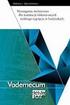 Załącznik nr 1 do umowy nr z dnia CZĘŚĆ II PRZEDMIOTU ZAMÓWIENIA WYMAGANIA TECHNICZNE I. Drukarka monochromatyczna sieciowa Typ-1: liczba sztuk 60 Oferowany model*.. Producent*.. wymagań minimalnych i
Załącznik nr 1 do umowy nr z dnia CZĘŚĆ II PRZEDMIOTU ZAMÓWIENIA WYMAGANIA TECHNICZNE I. Drukarka monochromatyczna sieciowa Typ-1: liczba sztuk 60 Oferowany model*.. Producent*.. wymagań minimalnych i
Dostęp do menu drukarki
 Dostęp do menu drukarki 1 Wyłącz drukarkę. 2 Otwórz górne przednie drzwiczki. 3 Naciśnij i przytrzymaj przycisk Kontynuuj podczas włączania drukarki. Wszystkie lampki zaświecą się po kolei. 4 Zwolnij przycisk
Dostęp do menu drukarki 1 Wyłącz drukarkę. 2 Otwórz górne przednie drzwiczki. 3 Naciśnij i przytrzymaj przycisk Kontynuuj podczas włączania drukarki. Wszystkie lampki zaświecą się po kolei. 4 Zwolnij przycisk
Kopia zapasowa i odzyskiwanie
 Kopia zapasowa i odzyskiwanie Podręcznik użytkownika Copyright 2007 Hewlett-Packard Development Company, L.P. Windows jest zastrzeżonym znakiem towarowym firmy Microsoft Corporation, zarejestrowanym w
Kopia zapasowa i odzyskiwanie Podręcznik użytkownika Copyright 2007 Hewlett-Packard Development Company, L.P. Windows jest zastrzeżonym znakiem towarowym firmy Microsoft Corporation, zarejestrowanym w
Wykonywanie kopii zapasowych i odtwarzanie danych Instrukcja obsługi
 Wykonywanie kopii zapasowych i odtwarzanie danych Instrukcja obsługi Copyright 2007-2009 Hewlett-Packard Development Company, L.P. Windows jest zastrzeżonym znakiem towarowym firmy Microsoft Corporation,
Wykonywanie kopii zapasowych i odtwarzanie danych Instrukcja obsługi Copyright 2007-2009 Hewlett-Packard Development Company, L.P. Windows jest zastrzeżonym znakiem towarowym firmy Microsoft Corporation,
Drukmistrz.pl Utworzono: Sunday, 17 February 2019
 Nazwa produktu: Producent: HP Model produktu: DRUHP/P2055DN Zobacz następce modelu => LaserJet Pro 400 M401dn Specyfikacje Prędkość druku w czerni (tryb normal, A4) Do 33 str./min Prędkość drukowania Rzeczywista
Nazwa produktu: Producent: HP Model produktu: DRUHP/P2055DN Zobacz następce modelu => LaserJet Pro 400 M401dn Specyfikacje Prędkość druku w czerni (tryb normal, A4) Do 33 str./min Prędkość drukowania Rzeczywista
Rozdział 7. Drukowanie
 Rozdział 7. Drukowanie Ćwiczenia zawarte w tym rozdziale ułatwią zainstalowania w komputerze drukarki, prawidłowe jej skonfigurowanie i nadanie praw do drukowania poszczególnym uŝytkownikom. Baza sterowników
Rozdział 7. Drukowanie Ćwiczenia zawarte w tym rozdziale ułatwią zainstalowania w komputerze drukarki, prawidłowe jej skonfigurowanie i nadanie praw do drukowania poszczególnym uŝytkownikom. Baza sterowników
Ważne: Przed rozpoczęciem instalowania serwera DP-G321 NALEŻY WYŁACZYĆ zasilanie drukarki.
 Do skonfigurowania urządzenia może posłużyć każda nowoczesna przeglądarka, np. Internet Explorer 6 lub Netscape Navigator 7.0. DP-G321 Bezprzewodowy, wieloportowy serwer wydruków AirPlus G 802.11g / 2.4
Do skonfigurowania urządzenia może posłużyć każda nowoczesna przeglądarka, np. Internet Explorer 6 lub Netscape Navigator 7.0. DP-G321 Bezprzewodowy, wieloportowy serwer wydruków AirPlus G 802.11g / 2.4
(nazwa (firma) oraz dokładny adres Wykonawcy/Wykonawców; w przypadku składania oferty przez podmioty występujące wspólnie podać nazwy (firmy)
 Załącznik nr 1a do SIWZ INFORMACJA O PARAMETRACH TECHNICZNYCH (o której mowa w rozdziale XIV ust. 4 pkt 3 SIWZ) Pieczęć Wykonawcy W odpowiedzi na ogłoszenie o zamówieniu w postępowaniu o udzielenie zamówienia
Załącznik nr 1a do SIWZ INFORMACJA O PARAMETRACH TECHNICZNYCH (o której mowa w rozdziale XIV ust. 4 pkt 3 SIWZ) Pieczęć Wykonawcy W odpowiedzi na ogłoszenie o zamówieniu w postępowaniu o udzielenie zamówienia
D1 Drukarka drukarka laserowa monochromatyczna Orientacyjna ilość sprzętów jakie Zamawiający zamierza zakupić wynosi: 10
 DOSTAWA URZĄDZEŃ DRUKUJĄCYCH (DRUKARKI, URZĄDZENIA WIELOFUNKCYJNE) Łączna orientacyjna ilość sprzętów jakie Zamawiający zamierza zakupić wynosi: 48 Zamawiający zastrzega, iż wskazane w niniejszym załączniki,
DOSTAWA URZĄDZEŃ DRUKUJĄCYCH (DRUKARKI, URZĄDZENIA WIELOFUNKCYJNE) Łączna orientacyjna ilość sprzętów jakie Zamawiający zamierza zakupić wynosi: 48 Zamawiający zastrzega, iż wskazane w niniejszym załączniki,
Instrukcja konfiguracji funkcji skanowania
 Instrukcja konfiguracji funkcji skanowania WorkCentre M123/M128 WorkCentre Pro 123/128 701P42171_PL 2004. Wszystkie prawa zastrzeżone. Rozpowszechnianie bez zezwolenia przedstawionych materiałów i informacji
Instrukcja konfiguracji funkcji skanowania WorkCentre M123/M128 WorkCentre Pro 123/128 701P42171_PL 2004. Wszystkie prawa zastrzeżone. Rozpowszechnianie bez zezwolenia przedstawionych materiałów i informacji
Przewodnik Google Cloud Print
 Przewodnik Google Cloud Print Wersja 0 POL Definicje oznaczeń W niniejszym podręczniku użytkownika zastosowano następujący styl uwag: Informacje dotyczą postępowania w różnego rodzaju sytuacjach oraz zależności
Przewodnik Google Cloud Print Wersja 0 POL Definicje oznaczeń W niniejszym podręczniku użytkownika zastosowano następujący styl uwag: Informacje dotyczą postępowania w różnego rodzaju sytuacjach oraz zależności
Drukarki termosublimacyjne
 INK JET PHOTO IMAGING PREPRESS MEDICAL IMAGING Drukarki termosublimacyjne DS40 DS80 Instrukcja instalacji i ustawienia sterownika drukarki w systemie operacyjnym Windows 2000 i XP Wersja 3.10 Spis treści
INK JET PHOTO IMAGING PREPRESS MEDICAL IMAGING Drukarki termosublimacyjne DS40 DS80 Instrukcja instalacji i ustawienia sterownika drukarki w systemie operacyjnym Windows 2000 i XP Wersja 3.10 Spis treści
documaster documaster Campus Instrukcja obsługi www.documaster.pl Bezobsługowy system drukowania, kopiowania i skanowania
 documaster Campus Instrukcja obsługi 1 Zawartość 1. Elementy funkcjonalne systemu Documaster Campus... 3 2. Sposób funkcjonowania systemu Documaster Campus... 3 3. Zakładanie konta... 4 4. Zmiana hasła
documaster Campus Instrukcja obsługi 1 Zawartość 1. Elementy funkcjonalne systemu Documaster Campus... 3 2. Sposób funkcjonowania systemu Documaster Campus... 3 3. Zakładanie konta... 4 4. Zmiana hasła
Instrukcja Uniwersalnego Sterownika Drukarki
 Instrukcja Uniwersalnego Sterownika Drukarki Brother Universal Printer Driver (BR-Script3) Brother Mono Universal Printer Driver (PCL) Brother Universal Printer Driver (Inkjet) Wersja B POL 1 Wprowadzenie
Instrukcja Uniwersalnego Sterownika Drukarki Brother Universal Printer Driver (BR-Script3) Brother Mono Universal Printer Driver (PCL) Brother Universal Printer Driver (Inkjet) Wersja B POL 1 Wprowadzenie
Przewodnik AirPrint. Ta Instrukcja obsługi dotyczy następujących modelów:
 Przewodnik AirPrint Ta Instrukcja obsługi dotyczy następujących modelów: HL-340CW/350CDN/350CDW/370CDW/380CDW DCP-905CDW/900CDN/900CDW MFC-930CW/940CDN/9330CDW/9340CDW Wersja A POL Definicje oznaczeń W
Przewodnik AirPrint Ta Instrukcja obsługi dotyczy następujących modelów: HL-340CW/350CDN/350CDW/370CDW/380CDW DCP-905CDW/900CDN/900CDW MFC-930CW/940CDN/9330CDW/9340CDW Wersja A POL Definicje oznaczeń W
Wszechstronna i ekonomiczna produkcja dokumentów. Produktywność, na którą możesz sobie pozwolić.
 Pobierz folder PDF» Wszechstronna i ekonomiczna produkcja dokumentów. Wydajna i niezawodna produkcja dokumentów to ważny element pracy w niewielkich, biurowych grupach roboczych. Nashuatec MP1600L i MP2000LN
Pobierz folder PDF» Wszechstronna i ekonomiczna produkcja dokumentów. Wydajna i niezawodna produkcja dokumentów to ważny element pracy w niewielkich, biurowych grupach roboczych. Nashuatec MP1600L i MP2000LN
HP - LaserJet Enterprise 700 M725dn MFP (CF066A)
 HP - LaserJet Enterprise 700 M725dn MFP (CF066A) Drukarki - wielofunkcyjne laserowe mono cena brutto 11 990.00 zł MATERIAŁY EKSPLOATACYJNE (oryginalne) HP - toner CF214A (black) nr 14A tonery 837.52 zł
HP - LaserJet Enterprise 700 M725dn MFP (CF066A) Drukarki - wielofunkcyjne laserowe mono cena brutto 11 990.00 zł MATERIAŁY EKSPLOATACYJNE (oryginalne) HP - toner CF214A (black) nr 14A tonery 837.52 zł
HP LaserJet 3050/3052/3055/3390/3392. Podręcznik użytkownika urządzenia wielofunkcyjnego
 HP LaserJet 3050/3052/3055/3390/3392 Podręcznik użytkownika urządzenia wielofunkcyjnego HP LaserJet 3050/3052/3055/3390/3392 allin-one Instrukcja obsługi Prawa autorskie i licencje 2006 Copyright Hewlett-Packard
HP LaserJet 3050/3052/3055/3390/3392 Podręcznik użytkownika urządzenia wielofunkcyjnego HP LaserJet 3050/3052/3055/3390/3392 allin-one Instrukcja obsługi Prawa autorskie i licencje 2006 Copyright Hewlett-Packard
